Com o objetivo contínuo de melhorar a experiência do pCloud Drive no macOS, Linux e Windows, temos o prazer de apresentar nosso mais recente recurso – Uploads.Projetado com a satisfação do usuário em mente, o ‘Uploads’ promete uma maneira perfeita, eficiente e confiável de fazer o upload de seus arquivos e pastas locais para o pCloud com bastante facilidade.
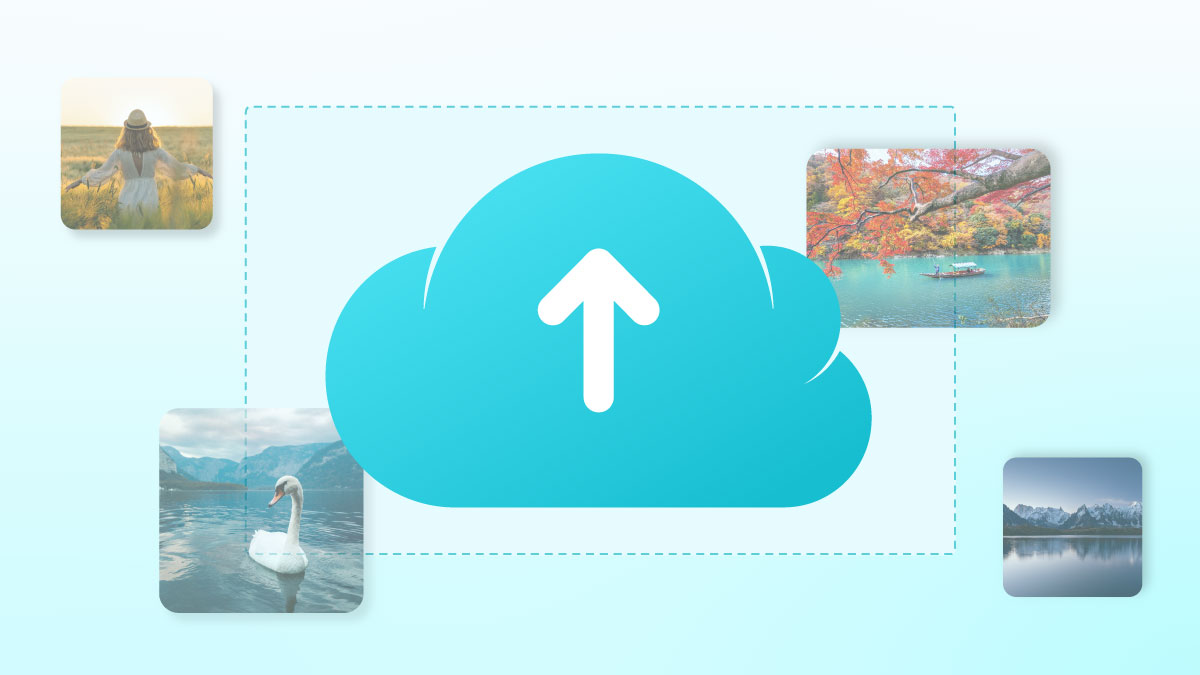
Atualmente, os uploads manuais (copiar-colar ou arrastar-soltar) para o pCloud Drive diretamente no Explorador de Arquivos ou Finder utilizam seu espaço em disco local para armazenar os arquivos em cache, aguardando para serem carregados no pCloud. A utilização do cache garante um processo de upload estável dessa forma, especialmente quando se trata de grandes conjuntos de dados. No entanto, se o seu disco local não conseguir lidar com o cache, seus uploads falharão de qualquer forma. Esse é um grande problema quando você tenta fazer upload de muitos arquivos e pastas de uma só vez ou quando não há espaço livre em seu computador para lidar com o cache. Por outro lado, nossos recursos de Backup e Sincronização não usam nenhum espaço do disco local para armazenamento em cache, mas não são muito adequados se você quiser simplesmente soltar seus arquivos para uma única transferência unidirecional.
Assim, acreditamos que a solução mais adequada para o que você precisava era fornecer um método fácil de upload unidirecional, garantindo que os uploads fossem estáveis e sem usar o espaço em disco local para armazenamento em cache.
E aqui vamos nós, com nosso mais novo recurso ‘Uploads’ resolvemos tudo isso e fornecemos um upload fácil e estável, sem inundar o espaço de sua máquina local com nenhum cache!
O recurso ‘Uploads’ do pCloud também pode funcionar como um backup unidirecional para você. Você simplesmente deve utilizá-lo regularmente para fazer o upload das versões alteradas de seus arquivos para o mesmo diretório utilizado pela última vez no pCloud. Isso substituirá as alterações na nuvem rapidamente e garantirá que suas cópias locais sejam sempre salvas na nuvem, o que, por outro lado, mantém todas as versões de seus arquivos no passado, dependendo do histórico de sua conta.
Ao contornar os problemas de armazenamento em cache local e garantir que os uploads sejam retomados após interrupções, o ‘Uploads’ garante um processo de upload estável e tranquilo. Agora, arquivos grandes ou diretórios inteiros podem ser carregados diretamente de seus dispositivos de armazenamento locais ou externos sem problemas.
Como funciona o “Uploads”?
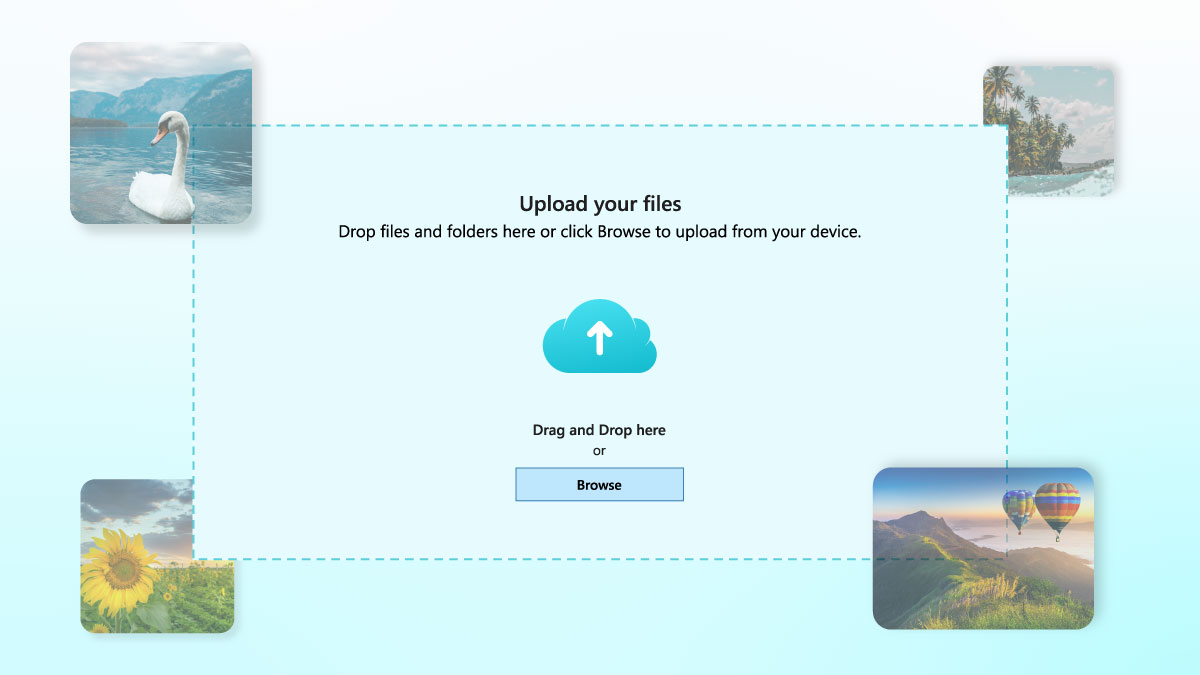
É muito fácil! O recurso faz parte do nosso aplicativo para desktop pCloud Drive – basta abrir o menu e arrastar e soltar seus arquivos ou pastas na guia ‘Uploads’. Você também pode escolher a opção ‘Upload to pCloud’ ao clicar com o botão direito em seus arquivos e pastas locais assim que iniciar o pCloud Drive.
Nota: Os usuários do Linux ainda não têm a possibilidade de utilizar as opções de arrastar e soltar ou do menu de contexto para arquivos e pastas locais, portanto, eles podem atualmente utilizar a opção ‘Browse’ via ‘Uploads’ apenas na interface geral do usuário do aplicativo.
Você verá uma barra de progresso, que indica o que acontece com o número de itens descartados, o que lhe dá uma ideia melhor do que acontece no momento do upload – o pCloud Drive é pausado, sua conexão com a Internet falhou ou talvez você tenha acabado de mover uma pasta que incluía esses arquivos e o upload falhou para alguns itens.
Outro aspecto positivo dos “Uploads” é que não há limites para o número de arquivos ou pastas nem para o tamanho deles. Você deve apenas observar que o upload de arquivos maiores e estruturas de pastas mais pesadas pode levar mais tempo para o processo ser concluído, o que também depende da velocidade atual da sua Internet.
Lembre-se de que não é possível fazer o upload em pastas do pCloud que fazem parte de uma sincronização em andamento ou na pasta Crypto. Os diretórios sincronizados podem causar um loop interminável e, portanto, serão excluídos por padrão, enquanto a pasta Crypto não permite que esse tipo de upload seja utilizado devido ao seu tipo específico de criptografia. A tecnologia que usamos por trás dos “Uploads” é semelhante à que estamos usando no recurso Sync, portanto, essas limitações foram necessárias para um melhor uso da mesma.
Que boas práticas são necessárias ao usar “Uploads”?
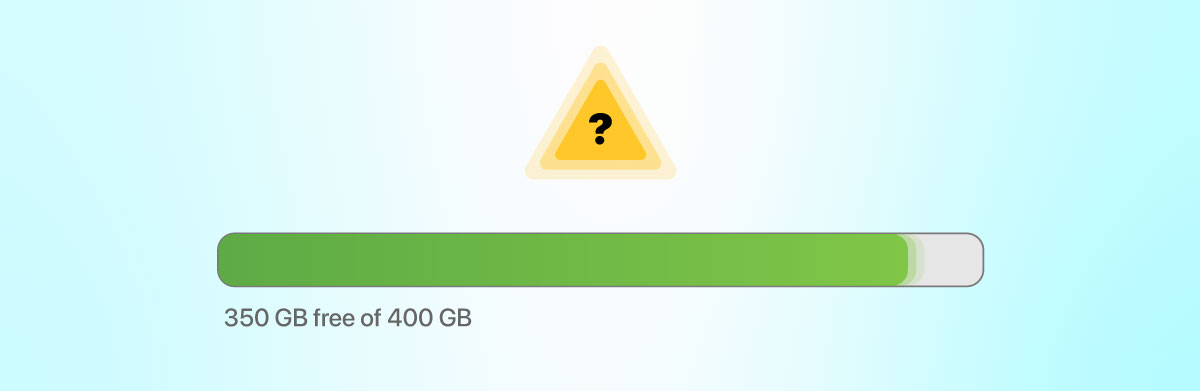
Em geral, o ‘Uploads’ simplifica e resolve muitos problemas que outros recursos do pCloud Drive não conseguiam resolver facilmente. Como qualquer novo recurso, o ‘Uploads’ tem sua funcionalidade exclusiva, que pretendemos esclarecer para melhorar sua compreensão e preparação. Abaixo, descrevemos as práticas recomendadas para o uso do ‘Uploads’ para garantir uma experiência de usuário perfeita.Se estiver fazendo upload para uma pasta, para a qual foi convidado ou para a qual convidou outras pessoas, certifique-se de que a permissão de acesso para editar a pasta esteja configurada enquanto o upload estiver em curso, se quiser garantir que todas as pessoas com acesso a essa pasta possam usar o espaço adequadamente. Outra coisa que você deve considerar ao usar o ‘Uploads’ é não mover nenhuma das pastas que você está carregando no momento ou nenhuma das pastas no pCloud usadas como destino para a transferência.
É bom lembrar que, se estiver usando esse recurso com um diretório não local (por exemplo, unidades externas, CDs, etc.), é preciso garantir que o dispositivo externo permaneça conectado à máquina até que o processo de upload iniciado seja concluído. A ejeção do dispositivo externo durante um processo de upload encerrará o processo. Logicamente, a desmontagem do pCloud Drive também encerrará o processo em ‘Uploads’.
Renomear um arquivo que foi adicionado para upload também é algo que não recomendamos que você faça, a menos que você queira que ele seja carregado com esse novo nome na nuvem.
Fazer o upload de um arquivo com o mesmo nome, mas com conteúdo diferente do arquivo na pasta de destino do pCloud, é algo que deve ser levado em consideração antes de iniciar qualquer processo de upload. Como, conforme mencionado anteriormente neste artigo, o ‘Uploads’ está usando a mesma tecnologia de backend que temos para o nosso recurso ‘Sync’, o que aconteceria se você fizesse o upload de um arquivo com o mesmo nome, mas com conteúdo diferente, é que o arquivo com o mesmo nome substituiria seu novo conteúdo pelo arquivo que já existe na nuvem. Isso pode ser considerado uma vantagem se você quiser substituir uma nova versão do arquivo com o mesmo nome; no entanto, se essa não for a sua intenção, verifique os nomes dos arquivos na pasta de destino escolhida antes de soltar os arquivos em “Uploads”.
Por que “Uploads”?
Esse recurso não se refere apenas ao upload de arquivos – trata-se de fornecer uma maneira confiável e eficiente de proteger seus dados na nuvem sem se preocupar com os limites do dispositivo local. A eliminação do uso do cache local significa uma taxa de sucesso maior para seus uploads e, com a capacidade de lidar com grandes conjuntos de dados, o ‘Uploads’ é perfeito para uso pessoal e profissional.O fato de ele funcionar como um backup unidirecional para os seus arquivos, se você fizer uploads regularmente para o mesmo diretório na nuvem, pode garantir que você sempre terá suas versões mantidas na nuvem, especialmente se você tiver uma assinatura do Histórico de Arquivos Estendido para prolongar esse tempo.
Você também pode excluir tipos de arquivos ou nomes de pastas do processo de upload por meio da nossa lista de “Exclusion”, localizada nas ” Settings” (Configurações) do nosso aplicativo para desktop, o que torna o upload ainda mais gerenciável quando se trata de fazer upload de grandes conjuntos de arquivos e pastas.
Não importa se você pausar o pCloud Drive, se a conexão com a Internet falhar ou se sua máquina for desligada – o ‘Uploads’ continuará o upload de onde parou assim que a conexão for restabelecida. Isso torna o ‘Uploads’ muito mais estável do que um upload manual regular diretamente nos aplicativos Finder ou Explorador de Arquivos para o pCloud ou mesmo utilizando nossa interface web para fazer o upload.
Em conclusão, o ‘Uploads’ do pCloud Drive é mais do que um recurso; é a sua tranquilidade na era digital. Comece a fazer o backup de seus arquivos importantes hoje mesmo e experimente uma solução de armazenamento em nuvem que realmente se preocupa com seus dados!
Você pode baixar nosso aplicativo para desktop pCloud Drive em suas máquinas macOS, Linux ou Windows, caso ainda não o tenha feito, e começar a fazer o upload em lote de seus arquivos sem preocupações – o novo recurso está disponível para todos os usuários do pCloud.
[mks_button size=”medium” title=”Baixar o pCloud Drive” style=”rounded” url=”https://www.pcloud.com/download-free-online-cloud-file-storage.html” target=”_blank” bg_color=”#17BED0″ txt_color=”#FFFFFF” icon=”” icon_type=”” nofollow=”0″]